Slik legger du til brukerrolletikett ved siden av kommentarer i WordPress
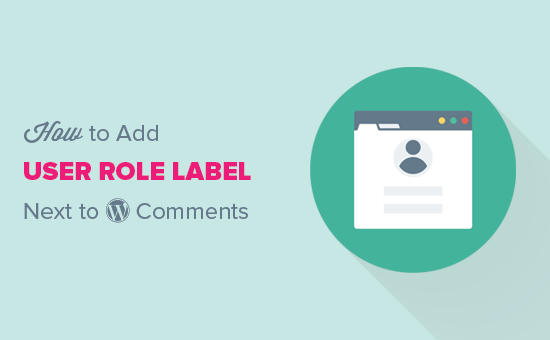
En av våre lesere spurte om det var mulig å markere brukerrollen ved siden av hver kommentar i WordPress? Vise brukerrolletikett gir vekt på kommentarer fra registrerte brukere på nettstedet ditt, spesielt forfattere, redaktører og admins. I denne artikkelen vil vi vise deg hvordan du enkelt legger til brukerrolletikett ved siden av kommentarer i WordPress.
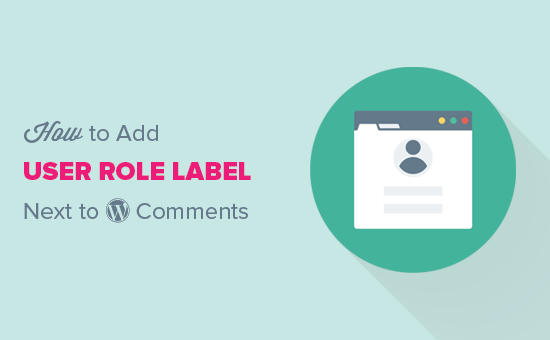
Hvorfor Vis brukerrolletikett ved siden av kommentarforfatternavn i WordPress?
Hvis du tillater brukerregistrering på nettstedet ditt eller kjører et multi-forfatter-WordPress-nettsted, kan brukeretiketter introdusere brukere til hverandre basert på brukerens roller.
For eksempel vil brukere med redigeringsbrukerrollen vise et merke ved siden av navnet sitt i kommentarer som lar andre brukere vite at denne kommentaren ble laget av en redaktør.
Det bygger opp brukertillit og øker brukerengasjementet i kommentarer på nettstedet ditt.
Mange WordPress-temaer markerer kun kommentarer fra postforfatter. De viser ikke etiketter for andre brukerroller, selv om andre kommentarer gjøres av registrerte brukere eller nettstedadministratorer.
Når det er sagt, la oss ta en titt på hvordan du enkelt legger til brukerrolletikett ved siden av kommentarer i WordPress.
Legge til brukerrolletikett ved siden av kommentarforfatternavn i WordPress
Denne opplæringen krever at du legger til kode i WordPress-temafiler. Hvis du ikke har gjort dette før, kan du ta en titt på vår guide for hvordan du enkelt kopierer og limer inn kode i WordPress.
Første ting du trenger å gjøre er å legge til følgende kode i temaets funksjoner.php-fil eller et nettstedspesifikt plugin.
Hvis (! class_exists ('WPB_Comment_Author_Role_Label')): klasse WPB_Comment_Author_Role_Label offentlig funksjon __construct () add_filter ('get_comment_author', array ($ this, 'wpb_get_comment_author_role'), 10, 3); add_filter ('get_comment_author_link', array ($ this, 'wpb_comment_author_role')); // Få kommentar forfatterrollefunksjon wpb_get_comment_author_role ($ forfatter, $ comment_id, $ comment) $ authoremail = get_comment_author_email ($ kommentar); // Sjekk om brukeren er registrert hvis (email_exists ($ authoremail)) $ commet_user_role = get_user_by ('email', $ authoremail); $ comment_user_role = $ commet_user_role-> roller [0]; // HTML-utdata for å legge ved siden av kommentarforfatternavn $ this-> comment_user_role = ''. ucfirst ($ comment_user_role). ''; ellers $ this-> comment_user_role = "; returner $ author; // Vis kommentarforfatterfunksjon wpb_comment_author_role ($ author) return $ author. = $ this-> comment_user_role; ny WPB_Comment_Author_Role_Label; endif; Denne funksjonskoden over kroker i WordPress-filtre som brukes til å vise kommentarforfatternavn for å inkludere brukerrolletikett.
Du kan nå besøke et innlegg med kommentarer for å se det i aksjon. Kommentarer fra registrerte brukere viser deres brukerrolle ved siden av kommentarforfatternavnet. Eventuelle kommentarer fra ikke-registrerte brukere vil bare vise kommentarforfatternavn.

Nå som vi har lagt til brukerrollen, er det på tide å stillegge det og få det til å se rent ut.
I vår kode har vi lagt til en CSS-klasse for hver brukerrolle, slik at vi kan bruke disse CSS-klassene til å tilpasse hver bruker-merke annerledes (dvs. bruke forskjellige farger osv.)
Du kan bruke følgende eksempel CSS som utgangspunkt:
.kommentar-forfatter-label padding: 5px; skriftstørrelse: 14px; border-radius: 3px; .comment-author-label-editor bakgrunnsfarge: #efefef; .comment-author-label-author bakgrunnsfarge: #faeeee; .komment-forfatter-label-bidragsyter bakgrunnsfarge: # f0faee; .comment-author-label-abonnent bakgrunnsfarge: # eef5fa; .comment-author-label-administrator bakgrunnsfarge: # fde9ff;
Du er velkommen til å justere CSS etter eget ønske. Slik så det på vår demo nettsted:

Vi håper denne artikkelen hjalp deg med å lære hvordan du legger til brukerrolletikett ved siden av kommentarer i WordPress. Du vil kanskje også se vår guide om hvordan du lazy load gravatars i WordPress kommentarer.
Hvis du likte denne artikkelen, vennligst abonner på vår YouTube Channel for WordPress-videoopplæringsprogrammer. Du kan også finne oss på Twitter og Facebook.


